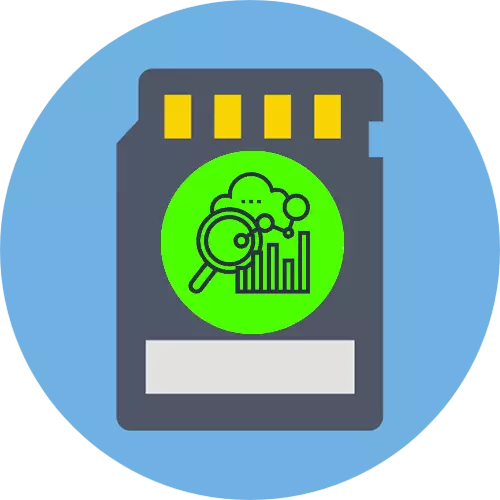
მეთოდი 1: სისტემები
უმარტივესი ვარიანტი არის დარწმუნებული, რომ სამუშაო მდგომარეობა და მეხსიერების ბარათზე შეცდომების არარსებობა არის ინსტრუმენტების გამოყენება, მაგალითად, Windows 10.
- დაკავშირება მეხსიერების ბარათის სამიზნე PC ან ლეპტოპი მეშვეობით ბარათის მკითხველის მეშვეობით (გარე ან ჩაშენებული) ან სლოტი (ლეპტოპი).
- დარეკეთ "ეს კომპიუტერი" ეტიკეტზე "Desktop", და თუ არ არსებობს ერთი - Win + E გასაღების კომბინაცია და სასურველი ნივთის არჩევანი მარცხნივ.
- იპოვეთ დაკავშირებული მეხსიერების ბარათი დისკების სიაში, დააჭირეთ მასზე მაუსის მარჯვენა ღილაკით (PCM) და აირჩიეთ "თვისებები".
- გახსენით "სერვისი" tab და "დისკის გადამოწმების ფაილური სისტემის შეცდომებისთვის" დააჭირეთ "შემოწმება".
Მნიშვნელოვანი! ამ ფუნქციის წვდომისათვის, მიმდინარე ანგარიშს უნდა ჰქონდეს ადმინისტრატორის უფლებები!
დაწვრილებით: როგორ მივიღოთ admin უფლებები Windows 10
- დაველოდოთ სისტემურ კომუნალურ ანალიზს. დასასრულს, დააჭირეთ "შემოწმება და აღდგენა დისკი", თუ ჩავარდნები არ აღმოჩენილია ან "აღდგენა დისკის და სწორი შეცდომები", თუ სისტემა აღმოაჩინა შეუსაბამობა.
- წარმატებული შემოწმების ან აღდგენის შეტყობინებაში გამოჩნდება შემდეგი, დააჭირეთ მას "დახურვა".


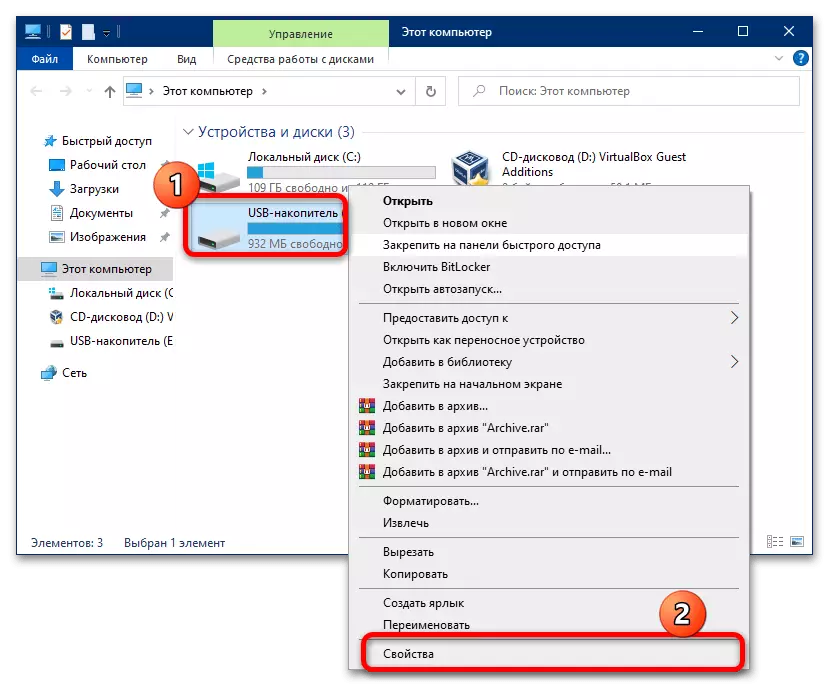
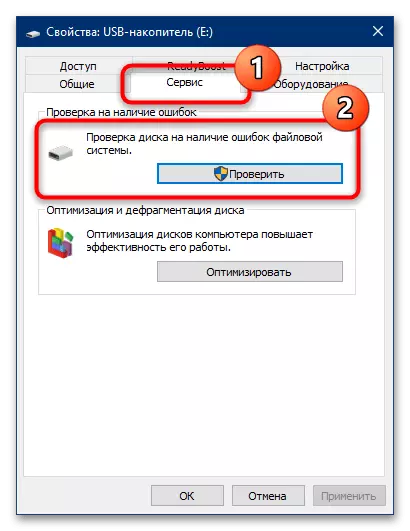
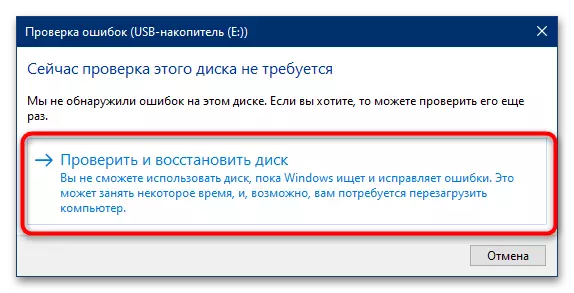
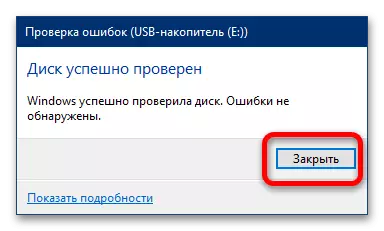
როგორც წესი, სისტემური ინსტრუმენტები საკმარისზე მეტია.
მეთოდი 2: H2TESTW
ზოგიერთ შემთხვევაში (მაგალითად, მეხსიერების ბარათის რეალური შესაძლებლობების შესახებ ეჭვქვეშ), სისტემის ხელსაწყოების გარდა, შეიძლება საჭირო იყოს მესამე მხარის გამოყენება. ეს შეესაბამება H2TESTW პროგრამას.
- უფრო ზუსტი შემოწმების მიზნით რეკომენდირებულია ეს ფორმატირებული საშუალო, ასე რომ, თუ თქვენ გაქვთ მნიშვნელოვანი ფაილები რუკაზე, დააკოპირეთ მათ საიმედო ადგილას და შეასრულონ საჭირო ოპერაცია.
დაწვრილებით: როგორ დააყენოთ მეხსიერების ბარათი
- განაცხადი არის პორტატული, ანუ, ეს არის ინსტალაცია კომპიუტერზე არ არის საჭირო, და დაიწყოს მუშაობა საკმარისი მხოლოდ წაშალოს მიღებული არქივი ნებისმიერ ადგილას და აწარმოებს შესრულებადი ფაილი h2testw.exe.
- თავდაპირველად, ინტერფეისი არის ნაჩვენები გერმანულ ენაზე, ამიტომ მოხერხებულობისთვის ჩვენ რეკომენდაციას ვთავაზობთ ინგლისურ ენაზე - შეამოწმეთ "ინგლისური".
- პრესა "აირჩიეთ სამიზნე".

აირჩიეთ ბარათი Explorer- ის დიალოგურ ფანჯარაში.
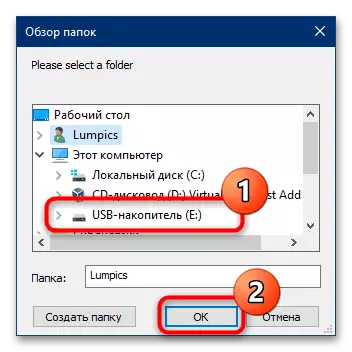
თუ პროგრამა არ აღიარებს მას დაუყოვნებლივ, დააჭირეთ "განახლებას" და გაიმეორეთ ქმედება.
- ახლა დააჭირეთ "დაწერეთ + გადამოწმების" ღილაკს და დაველოდოთ ინსტრუმენტი შეამოწმეთ დისკზე.
- პროცედურის დასასრულს განაცხადი გამოჩნდება ძირითადი პარამეტრების: ჩაწერა და წაკითხვის სიჩქარე (სვეტების "წერა" და "გადამოწმების" შესაბამისად), ისევე როგორც Validation- ის რეალურ მოცულობასთან. თუ ეს პარამეტრები არ პასუხობს კონტროლერს, ფანჯრის ფერს წითელი იქნება - ეს იმას ნიშნავს, რომ ბარათი ანუ მხოლოდ ნაწილობრივ მუშაობს.
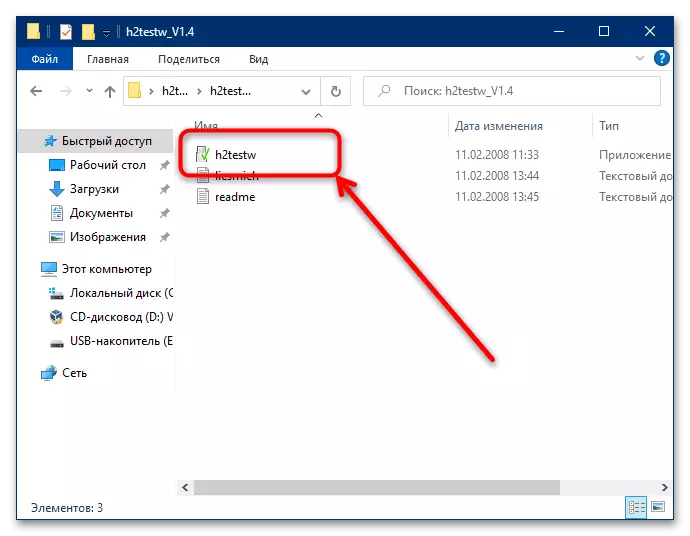
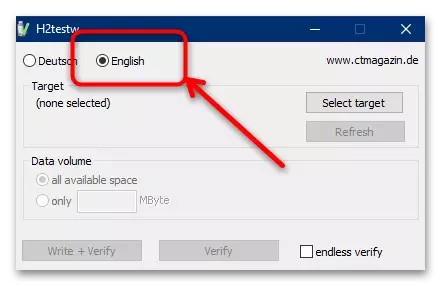
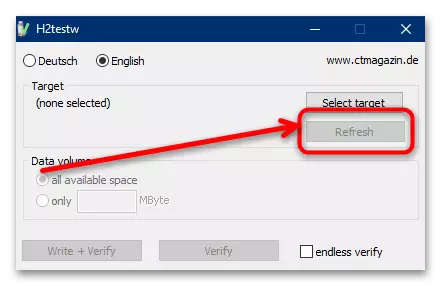

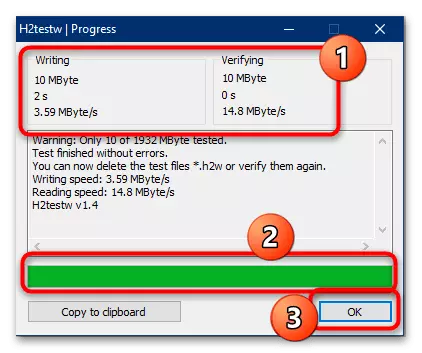
პროდუქტი გათვალისწინებით საშუალებას გაძლევთ საკმაოდ ეფექტურად შეამოწმოთ დისკები.
მეთოდი 3: Flash Memory Toolkit
თუ ადრე განხილული პროგრამის ფუნქციონირება არ არის საკმარისი თქვენთვის, როგორც ალტერნატივა შეგვიძლია შესთავაზოს ფლეშ მეხსიერების ინსტრუმენტარიუმს: ეს არის რეალური კომბინაცია რამდენიმე კომუნალური, რომელიც საშუალებას გაძლევთ დიაგნოსტიკა და აღდგენა ფლეშ დისკები ან მეხსიერების ბარათები. ეს არის ფასიანი პროგრამული უზრუნველყოფა, მაგრამ საცდელი ვერსიის ტესტი ვერსიის ერთჯერადი გამოყენებისათვის.
- დატვირთვა პროგრამა და დააინსტალირეთ, მაშინ აწარმოებს. მთავარ ფანჯარაში, გადადით შეცდომის სკანირების განყოფილებაში.
- "მოწყობილობის" ჩამოსაშლელი მენიუში აირჩიეთ სამიზნე დრაივი, შემდეგ "დაწერეთ" და "წაიკითხეთ" ბლოკები, შეამოწმეთ ჩაწერის ტესტი და წაიკითხეთ ტესტის საკითხი და დააჭირეთ ღილაკს "დაწყება" ღილაკს პანელის ბოლოში .
- დაველოდოთ პროგრამას, სანამ ტესტი აწარმოებს ერთ რეჟიმში (დრო დამოკიდებულია დრაივის შესაძლებლობებზე). თუ შეცდომები გამოვლინდება პროცესში, წითელი ფრაგმენტები გამოჩნდება გრაფიკული ცხრილში. გარდა ამისა, მოსალოდნელი Flash მემორიალური Tul ქვემოთ მოყვანილი კითხვისა და წერის სიჩქარე.
- გადამზიდავი სიჩქარის ყოვლისმომცველი და ღრმა შემოწმების მიზნით, წასვლა დაბალი დონის საორიენტაციო ჩანართზე. დარწმუნდით, რომ მეხსიერების ბარათი "მოწყობილობის" მენიუდან არჩეულია, შემდეგ დააჭირეთ ღილაკს "დაწყება".
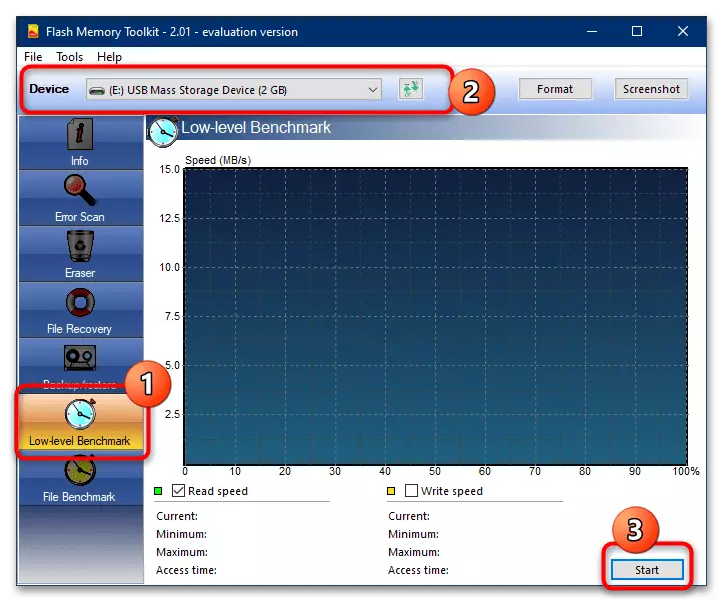
პროცედურის დასასრულს, მეხსიერების ხელმისაწვდომობის შედეგები: მწვანე ჩარტში მიუთითებს კითხვა, ყვითელი ჩანაწერი. ქვემოთ "წაკითხვის სიჩქარე" სვეტებში და დაწერეთ სიჩქარე მიიღებს საშუალო და პიკს ღირებულებებს ორივე პარამეტრისთვის.


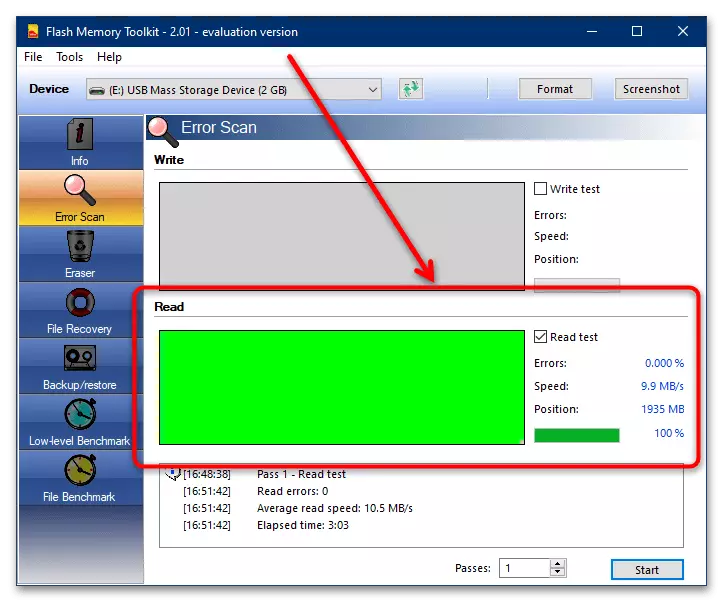

ფლეშ მეხსიერების ინსტრუმენტარიტი უფრო მეტია, ვიდრე მეხსიერების ბარათების შესამოწმებლად, თუმცა, როგორც წინა პროგრამის შემთხვევაში, არ არსებობს რუსული ენა.
